Vous verrez que la principale préoccupation attachée à l'utilisation des plugins est celle qui consiste à craindre qu'ils ne produisent des latences ingérables, des craquements, des sons anormaux, ou des plantages imprévus, dus à leur incompatibilités mutuelles, ou à leur incapacité à assumer des processeurs multi-coeurs ou à leur impuissance à sortir d'un mode de veille.
Le Grappilleur de Plugins transforme n'importe quel plugin (VST, ou AU...) en un instrument "natif" Renoise, constitué de listes d'échantillons au rendu ultra fiable et ultra stable car évoluant en interne (et pas en externe), qui reste de façon "statique" dans la mémoire, sans sur-consommation de CPU, sans introduire de latence, car presque dénué d'appels à des procédures informatiques externes.

On y accède en cliquant sur le bouton "Render to sample" au sein de la gestion des Plugins d'instruments virtuels :

En outre, la première chose que vous noterez concernant cette fonction est son extrême puissance et sa rapidité d'utilisation.
Le remplacement d'un plugin par des échantillons présente certains avantages:
-
Lorsque vous partagez votre fichier Renoise .Xrns, le morceau peut être ouvert et lu de façon parfaitement conforme et identique, sur n'importe quel ordinateur doté de Renoise, sans avoir besoin d'installer le plugin de départ.
-
Les instruments fondés sur des échantillons utilisent beaucoup moins de puissance CPU que les plugins, parce que les échantillons sont stockés en mémoire, et n'ont pas à être calculés et synthétisés à la volée, vous gagnez donc quelques précieux cycles machine, ainsi qu'une fiabilité d'exécution maximale.
-
Vous pouvez rapidement créer des librairies d'instruments à partir de votre synthétiseur virtuel préféré, pour un traitement ultérieur et la création sonore proprement dite. Les échantillons dans Renoise peuvent également être manipulés à bien des égards, selon une flexibilité granulaire que la plupart des plugins d'instruments ne permettent même pas. Par exemple, vous pouvez contrôler la hauteur de lecture, la direction et le décalage à tout moment dans le pattern, avec les commandes d'effet de pattern.
Cependant, le remplacement d'un plugin par des échantillons a aussi des inconvénients:
-
L'automatisation des paramètres du plug-in avec un périphérique de type *Instrument automation, fonctionne uniquement avec le plugin original. L'automatisation ne peut plus être appliquée telle quelle aux échantillons une fois créés. Ou alors, il vous faudra émuler rétroactivement le comportement du plugin via des macros du sampler que vous automatisez.
-
Les échantillons sont toujours limités en longueur. Même si vous pouvez appliquer un fondu enchaîné pour créer des boucles lisses dans Renoise pendant l'acquisition du son, ces boucles automatiques peuvent ne pas toujours produire un résultat parfaitement similaire au son du plugin original.
-
Les instruments virtuels sont parfois enrobés de toutes sortes d'effets sonores qui sont parfois fonction de la façon dont les notes sont liées lors de leur actionnement : le legato une fois reproduit dans Renoise peut ne pas avoir exactement la même allure ; aussi, certains instruments sont-ils émaillés en internes de racks d'effets très complexes qui ne peuvent être grappillés tels quels, et qu'il faut parfois "reproduire" avec l'aide des périphériques DSP "natifs" dans le Sampler, ce qui là encore peut entraîner quelques différences.
Au menu :
Ouvrir la boite de dialogue du grappilleur de plugins
Disons que vous avez un arrangement qui utilise un plugin d'instrument virtuel :

Pour échantillonner directement les sons d'un plugin d'instrument, et le remplacer par un instrument natif, vous pouvez utiliser l'outil de rendu de Plugin (grappilleur ou plugin grabber) dans les Propriétés du Plugin. Un clic gauche sur le bouton ![]() produira l'acquisition des sons du plugin, et remplacera ledit plugin par une série d'échantillons issus de l'acquisition offline du plugin lui-même (le plugin sera rendu note par note sur toute la gamme du clavier virtuel, les échantillons créés sont ensuite affectés à la bonne note, puis le plugin devenu inutile sera déchargé de la mémoire). Un clic droit produira le rendu du plugin mais dans un nouvel emplacement de la boite de sélection d'instruments.
produira l'acquisition des sons du plugin, et remplacera ledit plugin par une série d'échantillons issus de l'acquisition offline du plugin lui-même (le plugin sera rendu note par note sur toute la gamme du clavier virtuel, les échantillons créés sont ensuite affectés à la bonne note, puis le plugin devenu inutile sera déchargé de la mémoire). Un clic droit produira le rendu du plugin mais dans un nouvel emplacement de la boite de sélection d'instruments.
Alternativement, vous pouvez cliquer avec le bouton droit de la souris sur le plug-in d'instrument dans la boite de sélection d'instruments, puis choisissez "Render Plugin To Instrument..." ou "Render Plugin To New Instrument...", pour respectivement "Rendre le Plugin d'Instrument ..." (et effacer le plugin de la mémoire, ou "Rendez le Plugin dans un nouvel instrument ..." (pour conserver le plugin dans la mémoire).
Enfin, vous pouvez également faire apparaître la boite d'acquisition du plugin en sélectionnant "File -> Render Plugin To Instrument..." (soit «Fichier -> Rendu du Plugin d'Instrument ..."), à partir du menu principal.
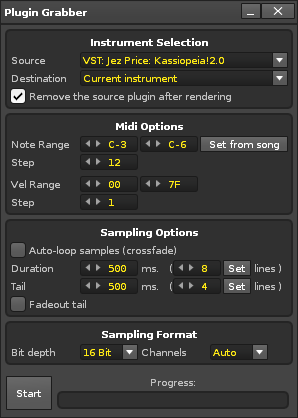

-
Source: Le plugin à grappiller. Seul un plugin d'instrument grappillable apparaîtra dans la liste. Par exemple, on ne peut pas grappiller un alias de plugin d'effet.
-
Destination: Là où les échantillons obtenus doivent être placés, après le rendu. «Current Instrument» écrasera l'instrument source réel.
-
Remove the source plugin after rendering: Lorsqu'elle est activée, le plugin sera déchargé de la mémoire après que le rendu soit terminé. Le déchargement du plugin peut être annulé, comme toute autre opération, avec "Ctrl gauche + Z".
Note: ces options seront mis en place pour vous automatiquement soit en cliquant sur le bouton d'enregistrement dans les paramètres de l'instrument ou soit en lançant l'acquisition du plugin à partir de la boite de sélection d'Instrument. Vous pouvez toujours modifier ces paramètres après un rendu, de sorte que vous puissiez enregistrer plusieurs versions différentes d'un instrument virtuel, sans avoir à ouvrir et à fermer la même boîte de dialogue.

-
Note Range: La plage de notes à rendre pendant l'acquisition du plugin par Renoise Avec l'option "Step" vous pouvez définir combien d'échantillons seront créés dans l'instrument qui en résultera. Lorsque plus d'un échantillon est rendu à partir du plugin, un instrument multi-échantillon sera créé. "Set From Song" va analyser votre arrangement dans son entier, et remplir automatiquement les valeurs limites des gammes qui y sont utilisées concrètement, en utilisant la note la plus basse jouée en limite inférieure et la note la plus haute jouée comme limite supérieure.
-
Step: Combien d'échantillons doivent être rendus dans la "Note Range". Si définie à 1 va rendre individuellement chaque note une par une. La définition de cette option créera 12 échantillons par octave. Plus il y a d'échantillons rendus, plus le résultat sera fidèle à l'original (mais plus l'instrument prend une grande place en mémoire).
-
Velocity Range: La vélocité lors d'un événement Note-On, qui sera utilisée pour échantillonner l'instrument virtuel en tâche de fond. Car les plugins peuvent moduler leur son en fonction de cette vélocité.
-
Step: Combien de couches d'échantillons doivent être rendues par "Velocity Range". Si ce paramètre est défini à 1 alors le grappilleur produire un échantillon par point de vélocité. Et plus on rend d'échantillons plus le résultat sera fidèle à l'original (mais là encore, plus ça va prendre de place en mémoire, gare à l'overdose).

-
Auto-loop samples (cross-fade): Lorsqu'elle est activée, cette option fait que l'échantillon est doté d'un fondu-enchaîné et mis en boucle. Le fondu enchaîné crée une surface sonore lisse, sans clic, qui peut être jouée en boucle et qui est donc très utile pour gérer des sons longs. L’activation du cross-fading permet de désactiver également la «queue» (Tail) du son au note OFF.
-
Duration: La durée en millisecondes de la phase de Note-On, avant que la phase Note Off ne soit envoyée au plugin. Avec un cross-fading activé, ce sera équivalent à la longueur totale de l'échantillon. Saisir un numéro dans la case de droite en appuyant sur "Set" appliquera la bonne longueur en millisecondes, calculée à partir de la durée exacte d'une ligne.
-
Tail: Combien de temps la note OFF devrait durer. C'est nécessaire pour échantillonner et pouvoir ensuite reproduire la phase de sustain pour les plugins d'instruments. Saisir d'un numéro dans la case de droite et appuyer sur "Set" appliquera la bonne longueur calculée à partir de la durée de ligne.
-
Fadeout Tail: Lorsqu'elle est activée, la phase de sustain (queue) des échantillons est proprement fondue à zéro.

-
Bit depth: Profondeur en bits: Le format de destination de tous les échantillons fournis. 32-bit va créer les fichiers de haute qualité, mais la plus grande taille possible en termes de taille de fichier. 16 ou 24 forment de bonnes profondeurs de bits, et qui conservent un excellent son pour créer des fichiers plus petits.
-
Channels: Permet de forcer le rendu en stéréo ou en mono.
Une fois toutes ces options sélectionnées, et avant d'effectuer le rendu, Renoise vous avertira quant à l'opération de conversion à venir, ceci étant particulièrement utile quand par exemple vous souhaitez connaître la place que votre module pourrait prendre en mémoire et in extenso sur disque une fois le rendu effectué :